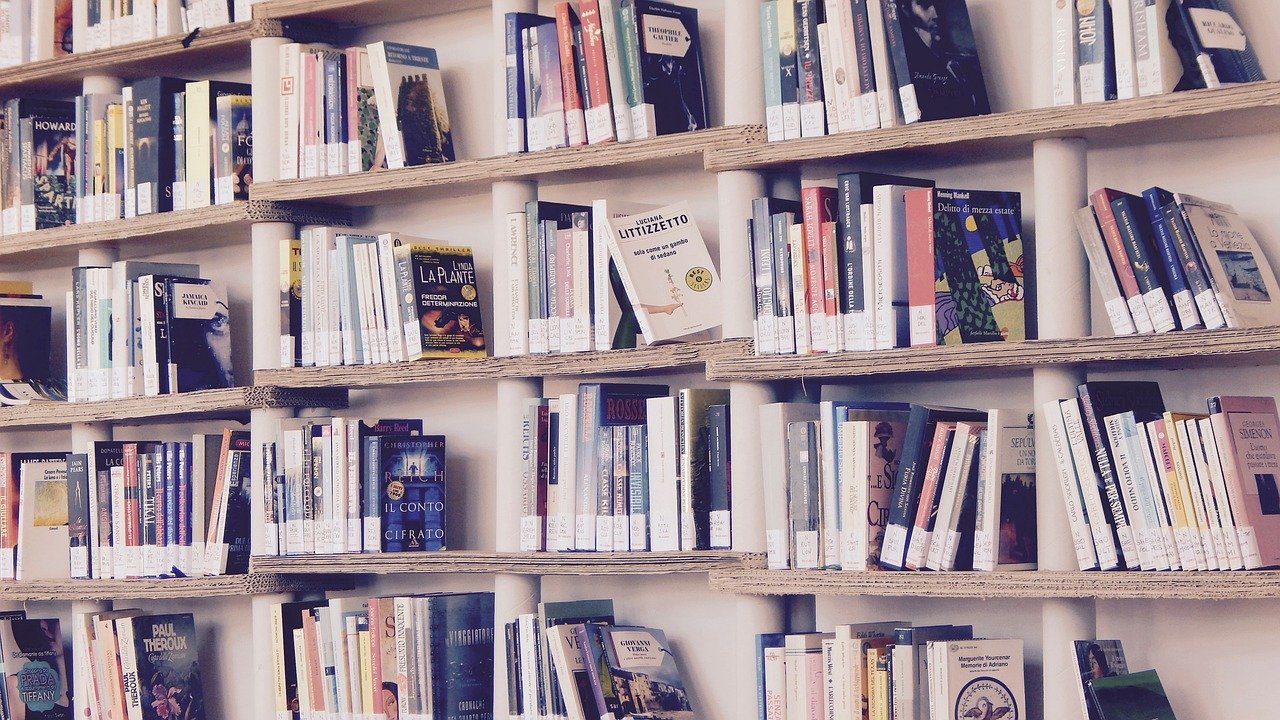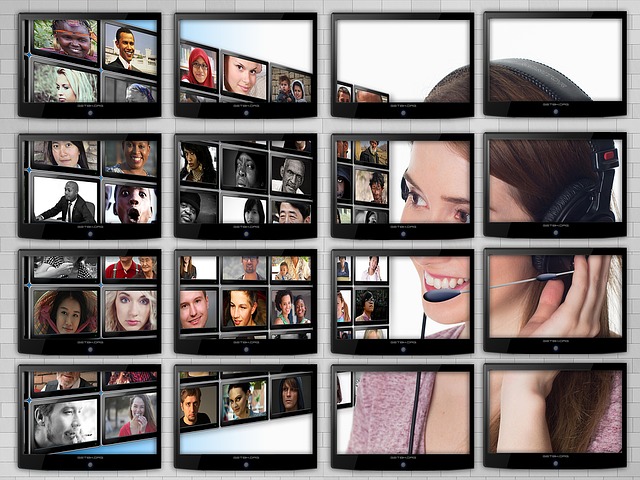はじめに 新しいドメインを手に入れて、WordPressでサイトを作る時に、もう一度0から設定をするのがしんどい。 プラグインの設定をいちいちするよりは、サイトを丸ごとコピーしてから、余計なファイルを落とした方が手っ取り早くすむ場合がある。 そこで、私は「Duplicator」というプラグインを使ってサイトごと移行した。 基本的に外部参考サイトの手順通りで、サイトの設定ができる。だが一部躓く可能性があるのでそこをきちんと説明したい。(主に自分のためのメモもかねて) 外部参考サイト:「Duplicator」プラグインを使えばWordPressのサイトを丸ごと移行できる! 一番つまづく最大のポイント 移行先のMySQLデータベースの「Host」「Name」「User」「Password」の情報が... 続きを読む
~ギャンブルに絶対儲かる必勝法があるのだろうか?~
私(サイト主)はこの疑問に対して非常に興味を持ち、プログラミングで検証してみました。
このサイトを応援してもいいかなと思う人はぜひとも購入を検討してみてください。